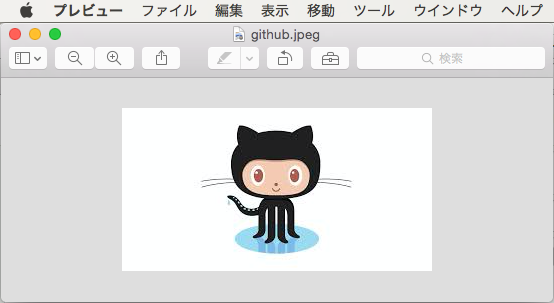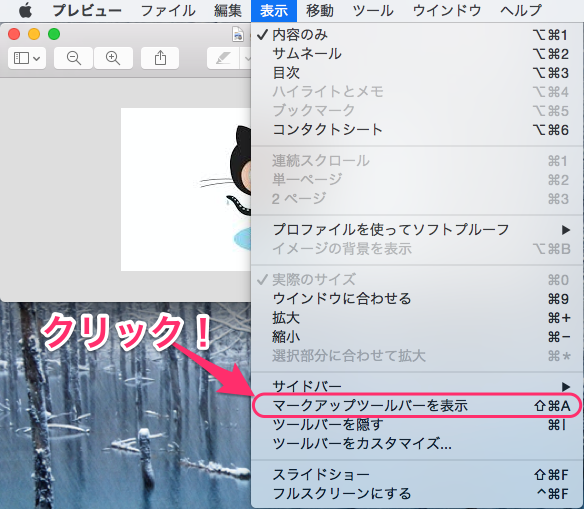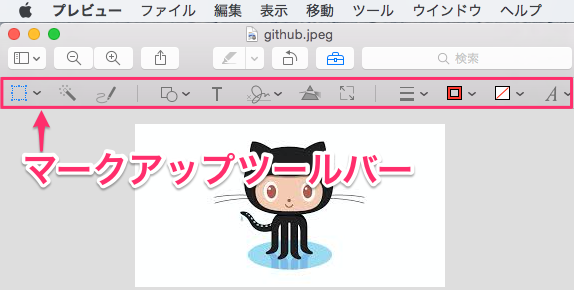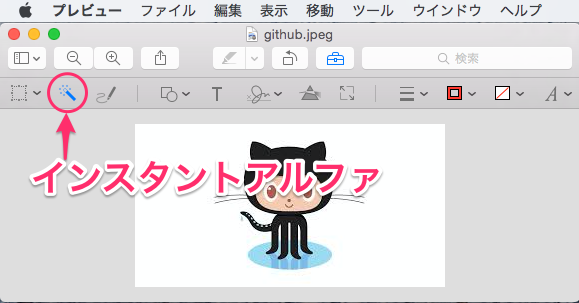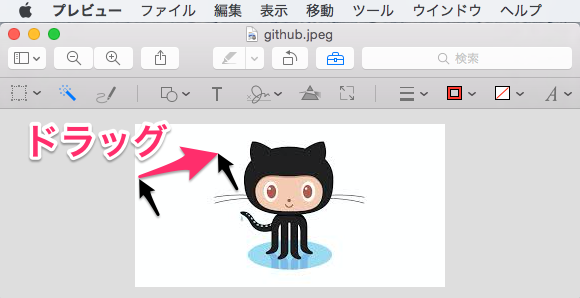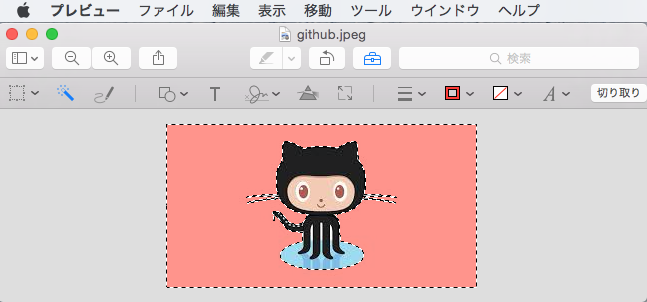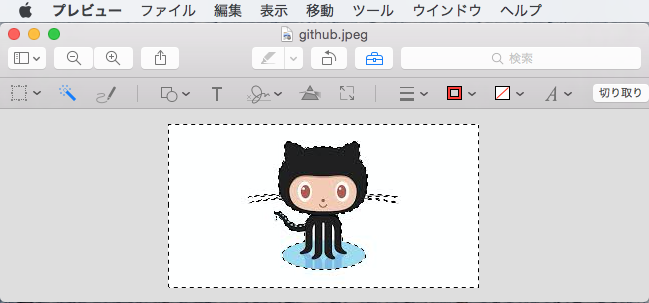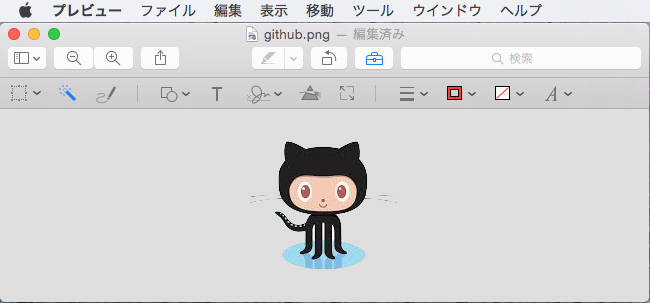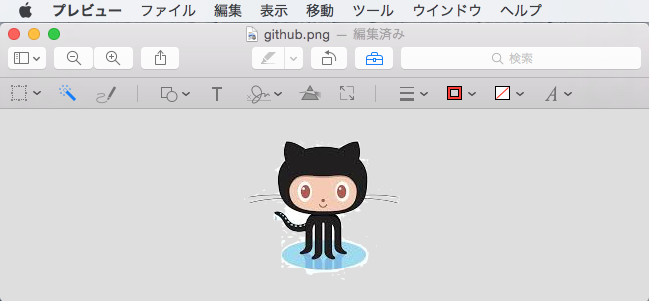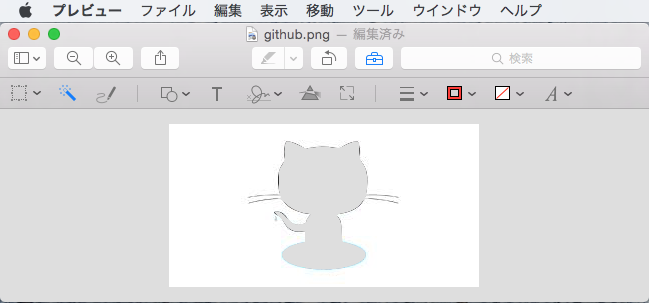Macで簡単に画像の背景を透明化(透過)する方法を探したらあったのでメモメモ。
ツールのインストールは不要で、Macのデフォルトでできるので本当にオススメ!
簡単なのでぜひ使ってみてください!
**Macで簡単に画像の背景とかを透明化(透過)**する方法
1.画像を**「プレビュー」**で開く
画像を開くとほとんどの人は**「プレビュー」**がデフォルトなので、ファイルをクリックで開けると思います。
2.メニューの「表示」から**「マークアップツールバーを表示」**をクリック
これで透明化する準備が整いました。
※最初から**「マークアップツールバー」**が表示されてる人は大丈夫です。
3.**「インスタントアルファ」**ってやつを選択
4.透明化(透過)したい部分をドラッグ
今回は背景を透明化(透過)したいので、
背景部分でドラッグをします。
すると!!!
このように背景部分がピンクになります!
これは一瞬なので、すぐにピンク部分が白くなります。
ドラッグの具合で選択範囲が、境目ギリギリ〜白い縁が残るなど微妙に変わるので、
ドラッグの際はマウスを色々動かしてみてください。
4.「command + X」で選択部分を透明化(透過)
この状態で**「command + X」**を実行すると
簡単に透明化(透過)できます!
5.おまけ
①白い部分などが残っても**ドラッグして「command + X」**を繰り返せばできる!
こんな風に悲しい状態になっても、残った白い部分を数回**ドラッグして「command + X」**を行うと簡単に消せます!
②**「command + K」**で逆に背景だけ残す
参考
[Mac] 「プレビュー」で簡単に画像の透明化が出来ます(http://rakuishi.com/archives/1945/)